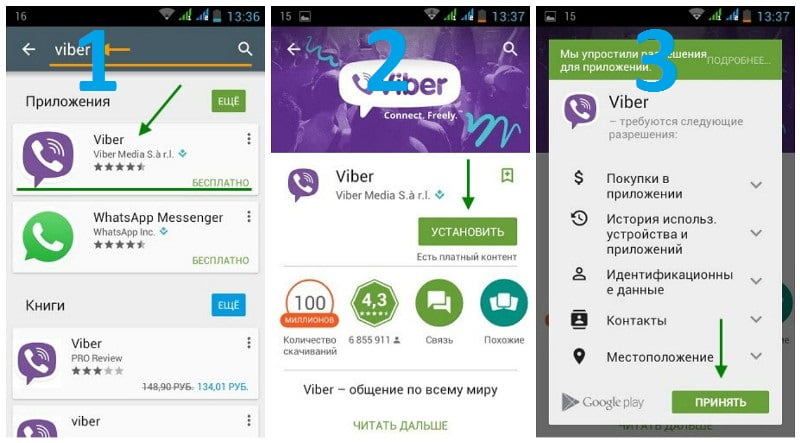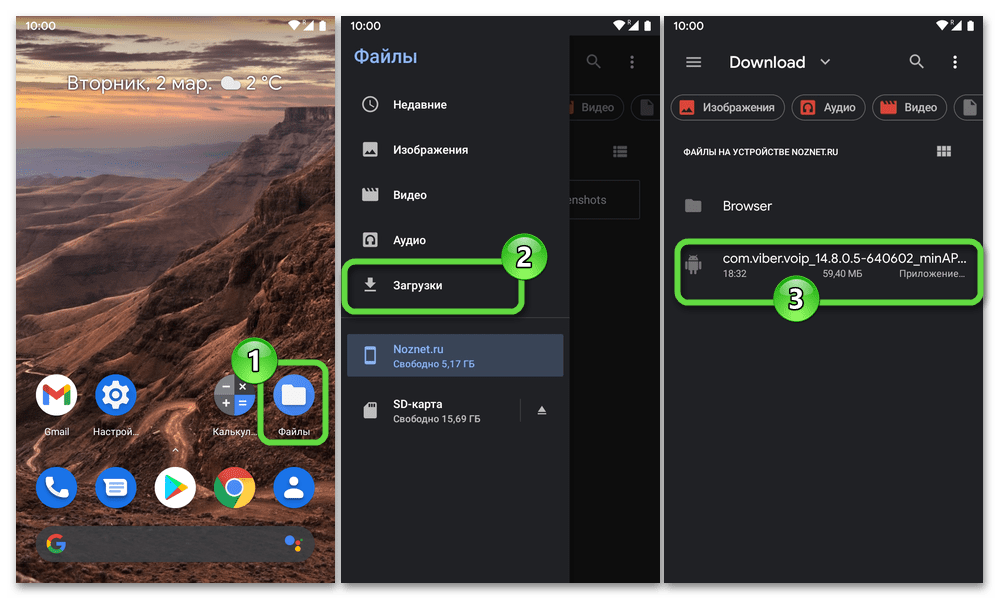Viber – это известное каждому приложение, которое предоставляет своим пользователям огромное количество полезных функций. В первую очередь Вайбер устанавливают, чтобы бесплатно общаться без привязки к месту проживания и тем самым экономить на оплате мобильному оператору. Разработчики Вайбера постоянно усовершенствуют его работу и сделали его доступным для всех операционных платформ. Вы сможете скачать мессенджер абсолютно бесплатно на любой смартфон. Как установить Вайбер на телефон, зарегистрироваться и приступить к использованию приложения?
Содержание
- О приложении Viber для смартфона
- Функции и возможности
- Как установить Вайбер
- На Android
- На iOS
- На Windows Phone
- Запуск и начало использования
О приложении Viber для смартфона
Изначально Viber – это приложение, которое было разработано исключительно для мобильных телефонов, чтобы бесплатно переписываться при подключении к интернету. Это могло быть как соединение через Wi-Fi, так и мобильный интернет. Первая версия Вайбера вышла в свет в 2010 году и была доступна только для Айфонов. В скором времени Вайбер стал доступен для планшетов и для ПК. Сейчас мессенджер совместим со всеми операционными системами, и обладает большим набором полезных функций. Он входит в ТОП 10 самых популярных приложений для смартфонов, а по состоянию на 2017 год побил рекорд по количеству скачиваний – 900 млн. раз.
Функции и возможности
На сегодняшний день Вайбер выпущен в нескольких версиях, начиная с первой и заканчивая одиннадцатым поколением. За время своего существования программа перенесла много изменений и исправлений. Что касается основных функций, то сейчас пользователям Вайбера доступны следующие возможности:
- бесплатные аудио- и видеозвонки;
- бесплатные сообщения;
- отправка файлов любых форматов – фото, картинки, видео, документы;
- создание публичных групп;
- установка приложения на компьютер, планшет или ноутбук и полная синхронизация с учетной записью на телефоне;
- видео или аудиозвонок из нескольких человек (конференция);
- доступно более 1000 анимационных наклеек, смайлов, эмоджи.
Вы можете общаться в Вайбере без ограничения бесплатно с любыми пользователями, при этом неважно, где они сейчас находятся или за каким регионом зарегистрированы.
Кроме бесплатных функций, Viber предоставляет своим пользователям и расширенные возможности за определенный тариф. К примеру, такая опция как Viber Out позволяет общаться даже с теми контактами из вашей телефонной книги, у которых данное приложение отсутствует. Также вы можете использовать опцию шифрования собственных данных, расширенный набор стикеров и кроме того совершать покупки в магазине наклеек.
Как установить Вайбер
Установить Viber совершенно несложно. С этой задачей справится даже неопытный пользователь. Процесс установки может отличаться в зависимости от типа вашей операционной системы. Ознакомьтесь с пошаговой инструкцией для своего смартфона.
На Android
Если у вас телефон, который работает на платформе Android, скачать приложение удобнее всего из Play Market. Что для этого нужно сделать:
- Заходите в магазин приложений.
- Вверху через строку поиска ищете нужную программу, в нашем случае это Viber.
- В результатах полученного поиска выбираете мессенджер.
- Нажимаете на зеленую кнопку «Установить».
Загрузка приложения занимает всего несколько секунд. Программа полностью бесплатная и не требует никаких сторонних действий. Вам останется ее запустить и пройти несложную регистрацию. После выхода новой версии вы таким же образом сможете его обновить через Плей Маркет или скачать установочный файл на нашем сайте.
Если вы не авторизированны в Play Market, то для загрузки Вайбера вам сначала нужно зарегистрироваться на почте Google и войти под этими данными в магазин приложений.
На iOS
Для владельцев Айфона установить Вайбер также не представляется сложным. Все приложения на операционную систему iOS скачиваются из App Store. Чтобы скачать мессенджер, требуется:
- войти в App Store под данными почты iCloud;
- внизу нажимаете на значок поиска, иконка в виде лупы;
- вверху появится строка поиска, вписываете туда Viber, нажимаете «Найти»;
- далее выбираете из списка мессенджер Вайбер;
- нажимаете «Загрузить»;
- приложение закачается на телефон и автоматически будет установлен;
- на экране отобразится стандартный сиреневый значок мессенджера.
На Windows Phone
Телефоны, работающие на Windows Phone, не являются исключением, и на них тоже можно скачать Вайбер. Для данной платформы прилагается встроенный магазин приложений Microsoft Store, который в телефоне так и называется «Магазин». Воспользуйтесь инструкцией для загрузки приложения:
- Заходите с телефона в магазин.
- Через строку поиска ищете «Viber».
- Когда высветится список предложений по результатам поиска, выбираете мессенджер Viber.
- Скачиваете его.
Приложение автоматически загрузится на ваш смартфон. Если у вас что-то не получается или возникает системная ошибка при скачивании установочного файла, проверьте наличие интернет-соединения, а также соответствие системным требованиям. Если вы решили установить Вайбер на телефон со сторонних источников, тогда в настройках обязательно разрешите следующую функцию «Можно скачивать с непроверенных источников».
Запуск и начало использования
После того как Viber на телефон загружен, останется пройти авторизацию в приложении и можно приступать к работе. Итак, находите на своем смартфоне значок Вайбера и запускаете его:
- Открывается установочное окно с названием вверху «Добро пожаловать», внизу нажимаете «Продолжить».
- Далее вам нужно выбрать свою страну и указать номер мобильного телефона.
- Нажимаете «Далее» и на ваш телефон приходит смс с кодом для подтверждения мобильного номера.
- Вписываете код в соответствующее поле и подтверждаете действие.
На экране появляется главное меню Вайбера. Интерфейс представлен на русском языке, поэтому сразу все становится понятным. Внизу панель инструментов, где отображается общая переписка, звонки со списком контактов и во вкладке «Еще» — настройки. Переходите в свою учетную запись, через кнопку «Еще», устанавливаете заставку и указываете свое имя, которое будет отображать другим пользователям. Чтобы начать общение, переходите во вкладку «Вызовы», внизу знакомитесь со всеми доступными пользователями из вашей книги контактов, нажимаете на нужного человека и выбираете желаемую функцию – «Бесплатный звонок» или «Бесплатное сообщение».
( 1 оценка, среднее 1 из 5 )
В этой пошаговой инструкции расскажем как установить Viber на телефон, и как сделать это бесплатно. Откуда качать, что нажимать. Со скриншотами на каждом шаге для устройств с Android и iPhone. Поехали.
Примечание 1: если хотите, чтобы установка была бесплатной, используйте ссылки на официальные магазины приложений Google Play и App Store из этой статьи. Все размещаемые там приложения проверены на вирусы и безопасны. Не качайте APK-файлы с «левых» сайтов. В этом нет никакого положительного смысла.
Шаг 1
Откройте страницу загрузки Viber для телефона на нашем-фан сайте vbr-app.com либо на официальном сайте разработчика. Выберите там версию для своей операционной системы и нажмите на сиреневую (либо черную) кнопку.
Откуда качать — не имеет значения. В обоих случаях приложение будет загружено с одного и того же источника: на Андроид — из Google Play, на iPhone — из App Store.
Шаг 2
Откроется страница магазина приложений. После проверки совместимости вашего устройства появится кнопка загрузить. Нажмите на неё.
Обратите внимание, что на Huawei и на Honor Google Play не работает. Для этих смартфонов качайте Viber из AppGallery.
Устройство может попросить подтвердить установку паролем, отпечатком пальца или с помощью Face ID. Сделайте это.
Шаг 3
Начнётся загрузка. Дождитесь ее окончания. Для ускорения процесса подключитесь к Wi-Fi.
Затем запустите Viber.
В приветственном окне нажмите кнопку Начать.
Приложение может запросить разрешение на отправку уведомлений. В них приходит информация о входящем сообщении или вызове, когда Viber свернут. Нажмите Разрешить, чтобы включить их.
Шаг 4
В следующем окне введите свой номер телефона. На него придет код активации, который нужен для авторизации в мессенджере. Авторизация запрашивается только один раз — после первого запуска на новом устройстве. После ввода номера нажмите Далее.
Примечание: приложение активируется с помощью кода из СМС либо автоматически с помощью входящего звонка.
Введите полученный код. Обычно это 6 цифр. Если код не подошел, запросите другой. Но если будете запрашивать часто, вас могут посчитать спамером и временно заблокировать.
Шаг 5
После ввода номера Viber попросит доступ к контактам и звонкам. Обязательно разрешите ему этот доступ, иначе не сможете никому писать из своей адресной книги.
Затем введите свое имя. Это единственное поле, обязательное для заполнения. Здесь же, по желанию, можно указать дату рождения, электронную почту и установить аватарку.
Данные профиля потом можно изменить в настройках.
Нажмите галочку или Готово.
Шаг 6
На следующем экране подтвердите свой возраст — есть вам 16 лет, или еще нет. Эта настройка ограничивает рекламу и публикации, не предназначенные для детей.
После этого Viber опять запросит разрешения на доступ:
- к мультимедиа — для отправки их в чат;
- к камере — для видеозвонков, записи видеосообщений и моментальных снимков из чата;
- к микрофону — для любых вызовов и записи голосовых сообщений;
- к местоположению — для отправки своей геопозиции.
На Андроиде они выглядят вот так:
Для нормальной работы приложения рекомендуем разрешить их все.
На этом установка завершена. Наслаждайтесь общением!
Пропал значок Viber — Куда исчезла иконка с экрана смартфона?
Содержание
- 1 Пропал значок Viber — Куда исчезла иконка с экрана смартфона?
- 2 Куда исчезла иконка с экрана смартфона?
- 3 1. Вы случайно удалили или иконку, или приложение.
- 4 2. Вы случайно переместили иконку.
- 5 Пропал вибер как вернуть Viber?
- 6 Как вернуть Viber мессенджер?
- 7 Инструкции по установки Viber:
- 8 Устанавливаем значки в viber в чате и на группы
- 9 Что такое значок для вайбера и где его взять
- 10 Обозначение интересных значков viber
- 11 Как скачать и установить значок в вайбер
- 12 Как убрать значок viber
- 13 Что такое значок группы в вайбере и как его поменять
- 14 Как восстановить значок viber на телефоне
- 15 Почему пропал значок вайбер на телефоне — что делать
- 16 Как восстановить Вайбер на телефоне после удаления
- 17 Процедура восстановления
- 17.1 Восстановление после деактивации учетной записи
- 17.2 Особенности бэкапа на телефоне
- 18 Как восстановить приложение Вайбер на телефоне
- 19 В каком виде восстановится Вайбер?
- 19.1 Будет ли работать программа Вайбер на компьютере при утрате ее на телефоне?
- 19.2 Вам будет полезно:
- 19.3 6 thoughts on “ Как восстановить приложение Вайбер на телефоне ”
- 20 Восстановить Viber — как вернуть удаленный Вайбер
- 21 Как хранятся данные учетной записи
- 21.1 Процесс создания и восстановления бекапа
Куда исчезла иконка с экрана смартфона?
У молодых пользователей смартфона на ОС Андроид часто возникает вопрос, поставленный в заголовке статьи. «Вот была иконка,
помню, где стояла, пользовался ею и вдруг ее не стало. Не могу Позвонить по телефону/ Посмотреть и послать SMS/ Сделать фотку/ Выйти в Интернет/ и тому подобное. Кто виноват и что делать?»
Рассмотрим несколько типичных случаев.
1. Вы случайно удалили или иконку, или приложение.
Если вы нажмете на иконку приложения и некоторое время (около 1 сек) задержите на ней палец, то она «прилипнет» к пальцу, а в верхней части экрана возникнет иконка корзины. Если вы переместите иконку на корзину, она покраснеет и при отпускании пальца обе иконки исчезнут. В результате исходная иконка будет удалена. В отличие от Windows, здесь папка Корзины в файлах не существует и восстановление удаленной в нее иконки невозможно.
Однако восстановление удаленной иконки возможно из Меню приложений. Это меню вызывается нажатием на кнопку с изображением Решетки и содержит иконки всех установленных системных и пользовательских приложений.
Если найти в списке нужное приложение и задержать на его иконке палец, то в некоторых версиях ОС Андроид она также прилипнет к пальцу, а под ними возникнет изображение последнего рабочего стола, на котором и можно отпустить иконку и она таким образом будет на нем восстановлена. При этом она останется и на своем прежнем месте в Меню приложений.
В других версиях ОС при задержке пальца в Меню приложений на иконках возникают крестики, а изображения всех рабочих столов возникают внизу экрана в уменьшенном масштабе, куда и нужно перетащить иконку для восстановления.
С крестиками будьте осторожны! Они предназначены для удаления уже не иконок, а самих пользовательских приложений. В этом случае для их восстановления нужна уже будет повторная загрузка и установка приложения из маркета Google Play.
Таким образом, если вы не видите вашу пропавшую иконку даже в Меню приложений, то здесь есть два варианта:
- либо вы удалили приложение, как я только что описал;
- либо вы нечаянно или сознательно отключили его, не удаляя полностью.
В последнем случае ищите его среди отключенных и включайте (Настройка — Диспетчер приложений — Вкладка Отключено (пролистывание справа налево) — Ищете приложение — Включить — Перезагрузка смартфона).
2. Вы случайно переместили иконку.
Вы, наверное, заметили, что прилипшую к пальцу иконку можно, не отпуская пальца, перемещать по экрану, меняя ее положение и раздвигая другие иконки. При перемещении за границы экрана она оказывается на соседнем рабочем столе. Вот этот случай типичен, когда вы случайно задержали палец на иконке дольше необходимого и не заметили, как он прилип и переместился на соседний стол. Так что попробуйте поискать «пропавшую» иконку на соседних рабочих столах.
Второй случай перемещения — создание Папки. Если прилипшую иконку поместить не между другими иконками (в этом случае она раздвигает их), а прямо поверх другой иконки и в этом положении отпустить, то обе иконки помещаются во вновь созданную папку с именем Папка (которое можно изменить, тапнув на нем). Вы также можете по неопытности не заметить, что создали папку и в ней «потеряли» свою иконку. Ищите папки, входите в них и вытаскивайте вашу иконку обратно наружу, на рабочий стол и в нужное место. Кстати, папки — очень удобный инструмент для экономии места на рабочем столе. Пользуйтесь ими сознательно. Смотрите пару папок на первом скриншоте.
Вот такие наиболее распространенные среди новичков причины «пропадания» значков с рабочих столов.
Удачи вам, до новых встреч на страницах моего сайта.
Чтобы не пропустить ничего из публикуемых материалов, вы можете подписаться на одну из RSS лент: , Новости раздела «» или Новости раздела «».
messagu.ru
Пропал вибер как вернуть Viber?
Автор: seoadmin · Опубликовано 22.10.2015 · Обновлено 20.06.2018
На сегодняшний день предлагают очень большое количество программ для общения: от самых простых и примитивных, до универсальных и многофункциональных. Но настоящим сокровищем на протяжении нескольких лет стало приложение Вайбер. Почему приложение Вайбер может пропасть с телефона или планшета? Оно, первоначально созданное только для смартфонов и других мобильных устройств. Разрешает совершать бесплатные звонки отличного качества всем пользователям программы. Она постепенно развивалась и совершенствовалась, и теперь владельцы ПК, планшетов и ноутбуков тоже имеют могут использовать весь функционал утилиты.
Возможностей у Вайбер очень много, среди них выделяют следующие:
- Возможность звонить с видео (доступно для ПК);
- Превосходное качество звонков;
- Не требует регистрации;
- Возможность общаться группами (чаты);
- Отправка смс, стикеров, смайлов и файлов разного формата;
- Синхронизация;
- Переадресация вызова между устройствами.
Приложение доступно на всех операционных системах и устройствах. Им пользуются практически во всех странах мира.
Как вернуть Viber мессенджер?
Если юзер случайно удалил приложение вместе со звонками и сообщениями, то не стоит отчаиваться, не все потеряно. Восстановить все обратно возможно как на телефон, так и на ноутбук с ПК.
Инструкции по установки Viber:
- Как установить Вайбер на телефон
- Как установить Viber на планшет
- Как установить Viber на компьютер
- Как установить Viber на Ios / Iphone
- Как установить Viber на Android
Без особых усилий утилита возвращается обратно и ею дальше можно будет пользоваться. Френд-лист в Вайбер вернется автоматически. Как и при первичной установке, значок приложения напротив контакта укажет, кто является пользователем приложения, а кто нет. Многие задаются другим вопросом – как вернуть переписку в приложении. Но, к сожалению, восстановить ее, после удаления будет невозможно. Если она для вас ценна, то лучше всего позаботиться о ней и создать резервную копию.
Для этого необходимо следующее: зайти в меню настроек, найти звонки и сообщения, там вписать адрес своей электронной почты и щелкнуть сохранить.
Если возникают любые другие проблемы с приложением, то лучшим выходом будет обратиться в техническую поддержку. Там дадут полную консультацию, как работает программа и каким образом лучше решить вашу проблему. Скачать же Вайбер можно абсолютно бесплатно без регистрации и прочих ненужных действий. При этом установка его настолько проста, что даже «чайник» с ней сможет справиться. Сегодня эта утилита составляет достойную конкуренцию многим ранее известным программам. К примеру, Вайбер на русском языке по числу скачиваний скоро обойдет Skype.
viber-free.ru
Устанавливаем значки в viber в чате и на группы

Что такое значок для вайбера и где его взять
Разберемся с самим термином, чтобы больше никогда не путаться. Под значком зачастую скрываются сразу три разных значения, поэтому всегда лучше вносить немного конкретики.
Ярлык ― это небольшая картинка, при нажатии на которую открывается приложение. Его также называют иконкой. Значок ― это совсем маленькое изображение, сделанное в векторе, и применяющиеся для обозначения какое-то состояния (об этом мы поговорим немного ниже).
Наконец, аватарка ― ваше интернет-лицо. О них мы уже рассказывали в другой статье, поэтому особо заострять внимание на этом не будем.
Обозначение интересных значков viber

Входящее сообщение сопровождается появлением обычной иконки мессенджера в трее. Когда ваш собеседник пишет сообщение, в строке состояния появляется небольшой анимированный карандаш. Когда же текст набран и отправлен, но к нему прикреплена картинка, появляется небольшое черно-белое векторное изображение.
Рядом с закрепленным чатом будет нарисован небольшой гвоздик или канцелярская кнопка с тоненькой иглой. Наконец, изображение замка обозначает, что ваша переписка шифруется и недоступна сторонним пользователям.
Как скачать и установить значок в вайбер
В отличие от значков, ярлыки поменять можно. Для начала вам необходимо найти хорошее фото, после чего перевести его в пнг с помощью какой-нибудь программы или сайта. Дальнейшие инструкции зависят от того, на какой платформе вы работаете.
- Нажмите на уже имеющийся ярлык правой кнопкой мыши.
- Выберите «Свойства».
- Перейдите на вкладку «Ярлык».
- Нажмите на «Сменить значок».
- Кликните «Обзор».
- Найдите то, что вам нужно.
На андроиде все намного сложнее. Вам необходимо сначала найти в интернете и скачать пакет с иконками, а после ― выбрать его с помощью специальных приложений. Так, можно использовать Icon Theme. С айфоном ситуация практически аналогичная, только пользоваться нужно App Icon Free.
Как убрать значок viber
Если же картинка стала надоедать и мозолить экран своим видом, ее можно просто снести. Не переживайте, само приложение от этого никак не пострадает, разве что запускать его станет немного сложнее. Вам придется постоянно находить приложение в общем списке.
Чтобы убрать ярлык на ПК, необходимо просто нажать на него правой клавишей и нажать на «Удалить». В смартфонах все еще проще ― «зацепите» пальцем нужную картинку и перетащите ее на соответствующую надпись «удалить».
Что такое значок группы в вайбере и как его поменять
Самого понятия «значок группы» не существует. Небольшое изображение, отображающееся в окне чатов, обычно называется авой.
Поэтому вспомним немного и об аватарках. Поскольку вайбер, как и ВК, зачастую используется для группового общения. Если таких чатов появляется слишком много, в них легко запутаться. Поэтому важно поставить аву для каждой беседы, дав ей также исчерпывающее название.
Сделать это довольно легко. Администратор должен нажать на название группы сверху, после ― кликнуть на аватарку и выбрать новое фото. Такое действие не потребует с вас особых умственных усилий.
Как восстановить значок viber на телефоне
Вернуть картинку еще проще, чем ее поставить. Для этого вам также не потребуется никаких специальных знаний или навыков работы со своим телефоном. Достаточно просто совершить несколько элементарных деяний, для которых вам понадобятся только пальцы.
Для начала вам нужно найти приложение в главном меню. После этого ― нажать на него, но не отпускать, а немного подержать. Дождитесь, пока элемент станет перетаскиваемым и разместите его на рабочем столе. Все просто!
Почему пропал значок вайбер на телефоне — что делать

Поищите обновления. Обычно давно не обновляемые программы начинают всячески глючить. Если не получилось, попытайтесь просто удалить и установить заново нужный софт. Наконец, прибегните к перезагрузке.
Если правильно настроить все значки на рабочем столе, ваш телефон или компьютер приобретет свою нотку индивидуальности и присущей только вам красоты. Но учтите, что если речь идет о телефоне, вам придется разбираться в дополнительных приложениях и непонятных терминах.
- Поменять не у всех получается, но всем хочется.
nashkomp.ru
Как восстановить Вайбер на телефоне после удаления
Независимо от того, случайно или намеренно вы удалили Вайбер со своего устройства, может возникнуть необходимость его восстановления. В таком случае возникает логичный вопрос — как восстановить Вайбер на телефоне после удаления? Человеку, далекому от мира мобильных технологий, это может показаться сложным или даже неосуществимым делом, но все обстоит намного проще, чем кажется. Не спешите отправляться в мастерскую, платить деньги за эту простую операцию, которую легко выполнить самому, избежав финансовых и временных потерь.
Процедура восстановления
Итак, как восстановить Вайбер, если вы удалили приложение?
Сделать это не сложно, процедура предполагает выполнение следующих действий пошагово:
- Выполните установку приложения на девайсе.
- Используя телефонный номер, создайте аккаунт.
- Введите код подтверждения, полученный в СМС.
- Ваши контакты восстановятся вместе с историей переписки.
Это сработает, если вы просто удалили клиент приложения.
В этом случае восстановить Вайбер на телефоне по номеру бесплатно и легко. Никуда не денется и установленная программа на вашем компьютере, поскольку учетная запись не удалена.
Восстановление после деактивации учетной записи
Деинсталяция аккаунта значительно усложняет ситуацию.
Как восстановить удаленный Вайбер в этом случае?
Саму программу можно вернуть так же, как это описано выше, но после удаления учетной записи Viber вся ваша переписка и контакты будут потеряны. Но если вы восстановили программу, например, на другом телефоне, то ваши контакты получат уведомление, что вы с этого момента стали пользователем мессенджера.
Поэтому к вопросу деактивации своего аккаунта следует подходить взвешенно. После этой процедуры выполнить восстановление очень сложно, по крайней мере, без предварительной подготовки.
Особенности бэкапа на телефоне
Обезопасить себя от непредвиденных ситуаций можно с помощью создания резервной копии.
Не всегда сам пользователь деинсталирует утилиту, бывает так, что на устройство проникает вирус и удаляет те или иные данные. Чтобы обезопасить себя от потери необходимой информации сделайте бэкап, тем более, это выполняется с помощью штатных средств.
Способ резервного копирования прост и эффективен:
- Запускаем программу, нажимаем «Настройки».
- Заходим в раздел «Учетная запись».
- Находим «Резервное копирование» и нажимаем на него.
После этого создается резервная копия, которую можно передать на любое другое устройство с помощью, например, почты или Bluetooth. Также можно открыть ее на компьютере, но у вас не получится в самом приложении прочитать старую информацию.
Заключение
Как видите, восстановление Viber выполняется без особых затруднений, однако, вернуть архивы переписок получится не всегда, поэтому к удалению программы следует подходить с осторожностью.
xn—-7sbareabh3axn3bbgal7f9d.xn--p1ai
Как восстановить приложение Вайбер на телефоне
Если вы случайно утратили или удалили любимое приложение, то вам важно понимать, как восстановить Вайбер на телефоне, и можно ли это сделать вообще своими силами. Переплачивать в ремонтной мастерской за то, что можешь сделать сам, попросту нелепо. Тем более что вернуть пропавшую переписку все равно будет нереально, сколько бы денег вы и предлагали мастеру, а вот само приложение вы легко вернете сами на его место. Вместе с ним вернется и список контактов, притом в том же виде, как и был. Так что грустить о потере записной книжки вряд ли вам придется. Пропало приложение – за дело! Срочно все восстанавливаем сами.
Для этого просто заново скачиваем приложение. А вот регистрироваться заново в нем уже не придется.
- Если ранее Вайбер стоял на вашем телефоне и работал именно с вашим номером – все восстановится автоматически.
- Но если что-то заглючило, то, возможно, это выплыла та проблема, из-за которой мессенджер пропал в прошлый раз. Например, «постарался» вирус. Тогда для начала нужно скачать антивирусную программу, дать ей проверить ваш смартфон или планшет, и только потто закачивать и запускать Вайбер.
В каком виде восстановится Вайбер?
Программа установится либо в точно таком же виде, как была, либо даже в обновленном, если уже успела выйти новая версия. Вот тут нужно быть внимательным, потому что для новых редакций приложения ваш смартфон может быть слабоват. Допустим, он не справится с видеозвонками. Значит, вам нужно просто найти ту версия, которая до того у вас успешно работала, и установить заново именно ее.
Будет ли работать программа Вайбер на компьютере при утрате ее на телефоне?
Если ваша учетная запись не удалена, и вы остаетесь зарегистрированным в Вайбере, то у вас нет оснований считать, что приложение остановится на компьютере. Поэтому его и не нужно будет восстанавливать, то есть удалять и снова ставить. Пользуйтесь им, как и раньше. Когда вы знаете, как восстановить Вайбер на телефоне, вам уже ничего не страшно.
Вам будет полезно:
6 thoughts on “ Как восстановить приложение Вайбер на телефоне ”
Удалила приложение Вайбер,в один момент просто была проблемма,сбой собщений,вынуждена удалить,после этого решила вновь скачать на телефон,не могла скачать несколько дней,пройти авторизацию,пишет нет подключения к интернету,в один момент получилось с обновлениями,скажу ничего хорошего,исчезли все собщения пользователей,исчезли все фото профеля,даже свой профель свой не могу установить,вобщем не работает,буду удалять
Переставляла карточку, пыталась запустить с другого телефона. Не получилось. Вернула карточку в свой старый телефон и просит вайбер qr-код. Ну ни как он не хочет сканировать. Кнопку жмёшь, ничего не происходит. Удалила и снова скачала. То же самое. 21-ый век на дворе. Зачем столько сложностей? Второй день не могу в программу зайти. Такое только недоразвитый мог придумать.
Такая же история. Сломался планшет, ватсап восстановила сразу, все на месте, переписка, фото. А вайбер пришлось устанавливать новый, естественно, ничего не сохранилось. Буду общаться в ватсап, чего и другим желаю.
Вастановил Вайбер он не за ходит пишет ошибка и нет обратного звонка от вас сразу ошибка
Вайбер восстановился, но не совсем как раньше. Переписки вообще куда-то пропали…️ Контакты вроде почти все восстановились, но всё-таки не все только самые основные. Пока буду так переписываться может со временем привыкну и восстановлю всё пропавшее. Кроме того я не нашёл старую версию viber там где я скачивал была только новая, но я думаю от этого не чего особо не зависит. А так всё нормально.
xn——6kcbabcghy3bdq0cpysercfo2g1fk.xn--p1ai
Восстановить Viber — как вернуть удаленный Вайбер
У многих бывает ситуация, когда смартфон приходится сбросить к заводским настройкам. Последствия этого вынужденного действия очевидны — на устройстве удаляются все приложения и файлы. Это касается и мессенджера Вайбер, который установлен практически на каждом телефоне. После этого пользователь начинает искать, как восстановить приложение Viber. К счастью, решение этой проблемы существует. Правда, если заранее не была создана резервная копия чатов, историю сообщений восстановить не удасться.
Как хранятся данные учетной записи
После установки Вайбер в его контакты будут автоматически добавлены все номера из телефонной книги. Поэтому независимо от того, iPhone это или Android-устройство, после переустановки программы контакты сохранятся.
При этом история переписок и звонков сохраняются именно на смартфоне, так что после удаления мессенджера их вернуть не получится. В сети существует множество сервисов, предлагающих восстановить данные за деньги. Однако учитывая, что информация сохраняется не на серверах, а в памяти телефона, становится ясно — это мошенничество.
Следовательно, для обеспечения возможности восстановить фото, видео и другие файлы требуется периодически создавать бекапы. С их помощью в будущем можно привести свой Viber к исходному виду.
Процесс создания и восстановления бекапа
Чтобы получить резервную копию, достаточно воспользоваться стандартными функциями Вайбера или программами сторонних разработчиков. Особой разницы между способами не наблюдается. Для сохранения файлов через штатные средства сервиса нужно пошагово выполнить следующие действия:
- Открыть в меню пункт «Настройки».
- Перейти в подпункт «Учётная запись».
- Найти в списке «Резервное копирование».
- Нажать на «Создание резервной копии».
- Подождать некоторое время, чтобы Viber создал бекап данных.
Важно! Перед началом этой операции следует синхронизировать свой аккаунт с Диском Google.
Если все сделано правильно, на виртуальном хранилище будет создан файл со всей историей. Затем можно решить вопрос, как восстановить контакты. Поскольку они сохраняются в учетной записи Viber, после повторной установки достаточно указать свой номер, запрошенный при регистрации. Это позволит восстановить по номеру бесплатно чистую учетную запись со списком телефонных номеров.
Остается выполнить следующие действия:
- Подключиться к учетной записи Диска Google.
- Выполнить активацию зарегистрированного номера Viber через смс.
- Перейти в меню с настройками.
- Выбрать пункт «Резервное копирование».
- Нажать на опцию «Восстановить из резервной копии»
Это важно! Восстановление всей истории является долгой процедурой, в зависимости от ее объема. Сервис предложит выполнить эту процедуру находясь в сети Wi-Fi, чтобы пользователь не тратил мобильный трафик. При желании воспользоваться этой возможностью, можно отложить процедуру, пока не будет найдена подходящая сеть.
Если на старом Вайбере делались внутренние покупки, их также можно скачать заново бесплатно. Для этого в настройках нужно выбрать «Учетная запись», тапнуть по «Покупки» и нажать по кнопке загрузки.
xn—-7sbdcrwk5aq.xn--p1ai
Содержание:
- Способ 1: Google Play Маркет
- Вариант 1: Мобильный девайс
- Вариант 2: Компьютер
- Способ 2: Магазины приложений производителей девайсов
- Способ 3: Файл APK
- Вопросы и ответы
Способ 1: Google Play Маркет
Загрузка и автоматическая инсталляция Viber из магазина Android-приложений от Google является наиболее предпочтительным для использования методом решения озвученной в заголовке этой статьи задачи. Такой подход рекомендуется создателями мессенджера официально и в большинстве случаев является самым доступным, простым вариантом действий по получению приложения. Требованиями для результативного выполнения двух следующих инструкций является наличие на девайсе сервисов Google и выполненный вход в учётную запись «корпорации добра».
Подробнее: Как войти в Гугл Аккаунт на Андроид-устройстве
Вариант 1: Мобильный девайс
Наиболее быстрый метод скачивания и установки Вайбера на функционирующий под управлением «зелёного робота» смартфон или планшет – это получение клиента сервиса со страницы в предлагаемом компанией Гугл мобильном приложении-каталоге софта.
Скачать Viber для Android из Google Play Маркета
- Перейдите по представленной выше ссылке из любого мобильного веб-обозревателя. Либо запустите Плей Маркет, тапнув по иконке средства на Рабочем столе ОС или в меню инсталлированного на смартфоне софта. Коснитесь наименования вкладки «Приложения» в расположенной внизу экрана панели разделов Магазина, введите запрос
Viber Messengerв поле «Поиск игр и приложений», нажмите на кнопку «Поиск» внизу справа.Нажав на выданный системой результат, переместитесь на страницу приложения Viber мессенджер: бесплатные звонки и чат от разработчика Viber Media S.a.r.l.
- Нажмите на кнопку «Установить» под наименованием и значком мессенджера, затем ожидайте, пока архив с компонентами клиента будет скачан на девайс и автоматически развёрнут в его памяти.
- Запустите Viber, коснувшись появившейся на странице приложения в Google Play Маркете кнопки «Открыть» либо тапнув по наличествующей теперь на Рабочем столе и/или в меню доступного с девайса софта иконке мессенджера.
- На этом инсталляция клиента сервиса обмена сообщениями и осуществления звонков завершена – тапните «Начать» на приветственном экране Вайбера и приступайте к авторизации или регистрации в системе.
Вариант 2: Компьютер
Инсталляцию любых представленных в Гугл Плей Маркете приложений возможно инициировать через веб-версию сервиса, доступ к которой получаем через любой, предпочтительнее десктопный браузер. Это позволяет решить в том числе и рассматриваемую в данном материале задачу удалённо, то есть установить Viber на временно отсутствующий в физическом доступе Android-девайс и просто может быть в той или иной ситуации более удобным, чем использование мобильного приложения Магазина:
- Через предпочитаемый вами браузер на ПК перейдите по представленной далее ссылке на веб-сайт Гугл Плей Маркета:
Открыть веб-сайт Google Play Маркета
- Щёлкните по кнопке «ВОЙТИ» в правом верхнем углу страницы Магазина,
затем авторизуйтесь в сервисе, предоставив ему логин и пароль от привязанной к телефону, на который нужно установить Вайбер, учётной записи Гугл.
Примечание. Если через используемый вами браузер вход в аккаунт «корпорации добра» уже выполнен, и эта учётка отличается от используемой на мобильном девайсе, вместо кнопки «Войти» будет отображаться фото профиля. В таком случае щёлкните по аватарке, воспользуйтесь одной из предлагаемых открывшимся меню функцией: «Выйти из всех аккаунтов» или «Добавить аккаунт», затем авторизуйтесь в целевой учётной записи.
- Введите запрос
Viber Messengerв поле «Поиск»,щёлкните по расположенной справа от него кнопке «Найти»,
перейдите на страницу мессенджера в Google Play Маркете, кликнув среди выданных сайтом результатов по области с иконкой системы обмена данными и указанием разработчика Viber Media S.a.r.l..
Более быстрым решением задачи перехода на страницу Вайбер в веб-версии Плей Маркета будет открытие в браузере следующей ссылки:
Веб-страница мессенджера Viber в Google Play Маркете
- Нажмите на кнопку «Установить» в области с информацией о приложении мессенджера.
- Если вы используете Google Аккаунт, в котором авторизовались не с единственного Android-девайса, выберите целевой для инсталляции Viber в доступном из открывшегося окна списке, затем щёлкните «ПРОДОЛЖИТЬ».
- Подтвердите владение введённой на удалённом мобильном устройстве учётной записью «корпорации добра» — напишите пароль он неё в поле на странице с таким требованием, кликните по кнопке «Далее».
- Нажмите «ОК» в отобразившемся окне с подтверждающим инициацию установки Viber на смартфон с компьютера сообщением, после чего работу в браузере можно завершать.
- По результату выполненной операции мессенджер автоматически скачается и инсталлируется на мобильное устройство, как только оно окажется подключённым к интернету.
Коснитесь появившейся среди инсталлированных приложений иконки Viber, и переходите ко входу в сервис либо созданию новой учётной записи в нём.
Способ 2: Магазины приложений производителей девайсов
В случае отсутствия Google Play Маркета на Android-устройстве, где нужно инсталлировать Viber, либо невозможности его использовать и прежде, чем выполнять установку мессенджера следующим предложенным в этой статье неофициальным методом, обратите внимание на возможно представленный в ваше распоряжение Магазин софта от производителя смартфона или планшета. В таких библиотеках как Huawei AppGallery, Samsung Galaxy Store, Meizu App Store, Xiaomi GetApps (продемонстрирован в примере далее) и т.п мессенджер представлен и устанавливается он по фактически такому же, как описанный в инструкции выше алгоритму:
- Откройте доступный с вашего устройства Магазин Андроид-софта, коснитесь поля «Поиск», введите
Viber Messengerв качестве поискового запроса по каталогу. - Из перечня выданных системой результатов поиска перейдите на страницу приложения Вайбер. Затем, чтобы получить именно официальный клиент мессенджера, обязательно убедитесь, что инсталлируемый далее софт разработан компанией Viber Media S.a.r.l., ознакомившись с его описанием.
- Нажмите на наличествующую на странице Вайбера в каталоге приложений кнопку «Скачать» («Установить»), подождите завершения инсталляции средства доступа в сервис обмена информацией.
- Нажмите «Открыть» на экране Магазина или закройте последний и тапните по появившемуся среди других на Рабочем столе/меню приложений значку «Viber». На этом все – можно приступать к вводу данных существующего аккаунта в мессенджере или регистрации новой учётки.
Способ 3: Файл APK
Ещё один вариант инсталляции клиента Вайбер в среде Андроид подразумевает развёртывание его «установочного» APK-файла, который необходимо найти в глобальной сети и скачать на девайс. Так как архив мессенджера указанного типа не доступен для загрузки с официального сайта разработчиков, такой подход следует применять с осторожностью, чтобы не получить на своём устройстве поддельное ПО. Исходя из этого рассмотрим процедуру на примере крупнейшей и заслуживающей доверия веб-библиотеки распространяемого в виде апк-файлов софта для «зелёного робота» — apkmirror.com.
- Перейдя по представленной далее ссылке в любом мобильном браузере, откройте веб-страницу загрузки apk-файлов Viber различных версий на сайте APKMirror.
Скачать APK-файл мессенджера Viber для Android с сайта APKMirror
- Пролистайте открывшуюся страницу до области «All versions», тапните по блоку с наименованием самой новой из доступных для загрузки сборки Viber – он идёт первым по счёту в списке.
- Следующую страницу прокрутите до перечня «Download», в нём нажмите на значок «Скачать», который расположен справа от соответствующего архитектуре процессора вашего девайса варианта загружаемого далее пакета приложения Вайбер.
- Вновь пролистайте информацию, под описанием предлагаемого на странице файла нажмите «DOWNLOAD APK» — это инициирует переход к его скачиванию.
- При необходимости и по возможности (зависит от браузера и его настроек) переопределите путь в хранилище смартфона, куда будет помещён APK-пакет, подтвердите начало процесса загрузки и подождите его завершения.
- По окончании скачивания APK-архива большинство веб-обозревателей автоматически предлагают открыть его. Если окошко «Установить это приложение?» появилось, нажмите в нём «Установить».
В противном случае либо откройте указанный для сохранения АПК-файла Вайбер каталог в любом доступном на девайсе файловом менеджере,
либо перейдите в раздел «Загрузки» браузера, затем тапните по наименованию наличествующего там пакета com.viber.voip_….. . apk.
- Необходимость выполнения следующего шага зависит от наличия у приложения, в котором открывается апк-файл, разрешения на инициирование развёртывания содержимого таких пакетов. При появлении окошка с уведомлением о блокировке инсталляции коснитесь в нём «Настройки», на открывшемся экране активируйте переключатель «Разрешить установку из этого источника» и затем вернитесь «Назад».
- Коснитесь «Установить» под запросом об инсталляции Viber и ожидайте завершения процесса. Далее либо тапните «Открыть» под уведомлением «Приложение установлено» что приведёт к запуску мессенджера, либо выберите здесь «Готово»,
а в установленный Вайбер перейдите позднее – путём открытия появившегося в меню приложений и/или на Рабочем столе ОС ярлыка.